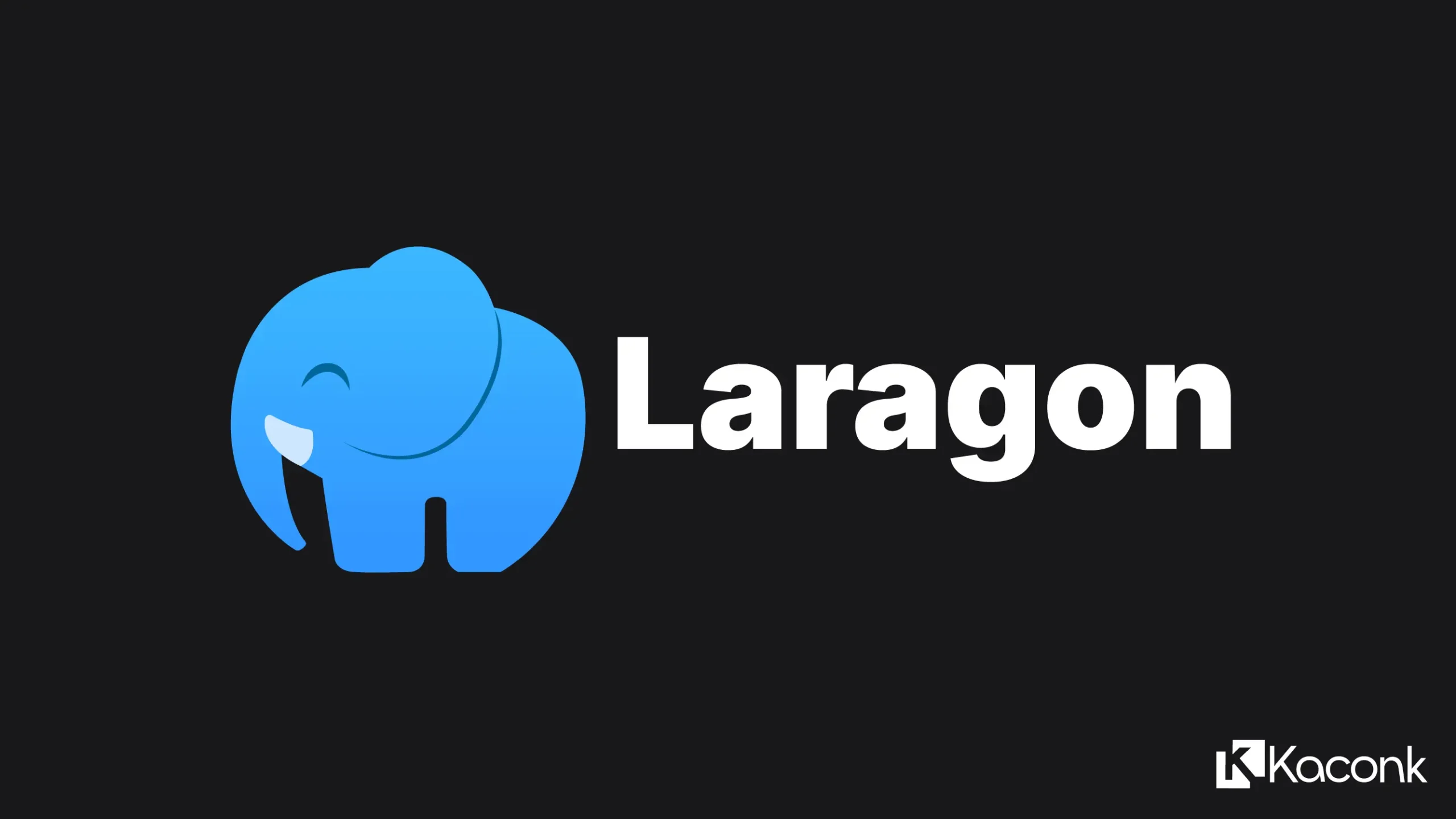Auto Virtual Hosts di Laragon, yang sering disebut juga Pretty URLs, adalah fitur revolusioner yang menyederhanakan proses pengembangan web di lokal. Daripada harus menambahkan entri di file hosts dan membuat konfigurasi virtual host secara manual, Laragon secara otomatis membuat nama domain yang mudah diingat untuk setiap folder proyek Anda.
Table of Contents
Dalam penjelasan ini, kita akan membahas konsep dasar, cara kerja di balik layar, langkah-langkah konfigurasi, tips kustomisasi, serta praktik terbaik untuk memaksimalkan penggunaan Auto Virtual Hosts di Laragon.
Mengapa Pretty URLs Penting?
Dalam pengembangan web tradisional, setiap kali Anda membuat proyek baru, Anda perlu:
- Membuat folder di direktori web server misalnya C:\laragon\www\myapp.
- Menambahkan entri 127.0.0.1 myapp.test ke dalam file C:\Windows\System32\drivers\etc\hosts.
- Menulis file konfigurasi VirtualHost di Apache atau server block di Nginx.
- Merestart layanan web server.
Proses ini memakan waktu, rawan human error, dan sulit diskalakan saat Anda bekerja pada banyak proyek. Pretty URLs meniadakan semua langkah manual tersebut dengan:
- Penamaan domain otomatis berdasar nama folder.
- Pembuatan dan pemuatan ulang file .conf sesuai kebutuhan.
- Penambahan entri hosts file secara otomatis.
Hasilnya, workflow Anda menjadi mulus dan fokus bisa terpusat pada penulisan kode, bukan konfigurasi server.
Cara Kerja Auto Virtual Hosts
Pada level tinggi, berikut mekanisme di balik Auto Virtual Hosts:
- Pemindaian Folder Proyek
Ketika Laragon dijalankan atau tombol Reload diklik, Laragon memindai direktori utama (default: C:\laragon\www) untuk semua subfolder. - Pembuatan Ulang File Konfigurasi
Untuk setiap subfolder, Laragon menghasilkan file konfigurasi virtual host di folder:- Apache: C:\laragon\etc\apache2\sites-enabled\auto.{nama}.test.conf
- Nginx: C:\laragon\etc\nginx\sites-enabled\auto.{nama}.test.conf
- Template Virtual Host
Konten file .conf dibentuk berdasarkan template yang dapat Anda temukan di C:\laragon\usr\tpl\VirtualHost.tpl, Semua file dalam folder usr diperlakukan sebagai milik Anda; Laragon tidak akan menimpanya saat mengupdate. - Menulis Hosts File
Laragon otomatis menambahkan entri ke C:\Windows\System32\drivers\etc\hosts agar {nama}.test menunjuk ke localhost tanpa perlu hak istimewa tiap kali. - Reload Layanan
Setelah konfigurasi di-generate, Laragon merestart layanan Apache atau Nginx untuk memuat pengaturan baru.
Langkah Penggunaan Dasar
- Buat Folder Proyek
Di C:\laragon\www, buat folder baru, misalnya myapp. - Jalankan Laragon
Pastikan layanan Apache/Nginx aktif. Di jendela Laragon, klik tombol Start All. - Aktifkan Auto Virtual Hosts
Masuk ke menu Preferences > Services & Ports. Centang opsi Auto virtual hosts (atau Pretty URLs) agar Laragon mengaktifkan pemrosesan otomatis pada setiap reload - Reload
Klik tombol Reload di toolbar Laragon. Ia akan memindai ulang folder dan membuat virtual host http://myapp.test. - Akses Proyek
Buka browser dan masukkan http://myapp.test. Halaman index proyek Anda akan muncul tanpa konfigurasi manual.
Kustomisasi Pola Domain
Pola default {name}.test bisa diubah sesuai preferensi:
- Buka Menu > Preferences.
- Di bagian Auto virtual hosts, modifikasi pola di kolom Domain.
- Contoh pengaturan:
- {name}.local → myapp.local
- {name}.dev.com → myapp.dev.com
Dengan ini, Anda dapat menggunakan TLD yang lebih sesuai dengan lingkungan produksi Anda atau menghindari konflik dengan domain publik yang sudah diduduki.
Troubleshooting
Jika Pretty URLs Laragon tidak berfungsi atau tidak berjalan pretty URLnya silakan baca tutorial Cara Mengatasi Pretty URLs Laragon Tidak Berfungsi.
Kesimpulan
Auto Virtual Hosts (Pretty URLs) di Laragon adalah lompatan besar bagi produktivitas developer. Tanpa konfigurasi manual yang melelahkan, Anda dapat langsung membuat portofolio proyek di C:\laragon\www, klik reload, dan menikmati domain yang bersih, konsisten, serta mudah diingat.
Kustomisasi pola domain, template global, serta dukungan auto-SSL semakin memperkuat Laragon sebagai lingkungan pengembangan lokal yang modern dan andal.